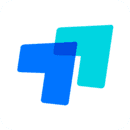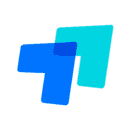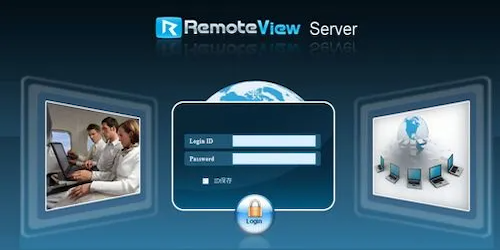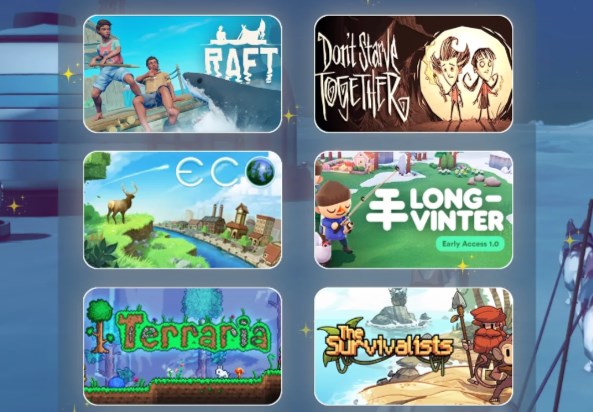详情
ToDesk远程桌面软件是一款出色的在线远程控制软件,提供简便易用的手机和电脑远程连接服务,使用户能够轻松控制双端设备。全球网络节点覆盖,保障连接稳定。软件引入全新仿真鼠标功能,让用户在手机上体验真实的鼠标操作,实现滚轮自如滑动和左右键精准反馈,使用户能够轻松在手机上实现远程控制电脑的便利。
ToDesk远程桌面软件软件功能
【免费不限速】
ToDesk是一款免费不限速的远程控制软件,可以轻松穿透复杂的内网环境和防火墙,高效连接多台设备。ToDesk在全国部署多个机房,拥有丰富的线路和带宽资源,能为您提供高清的传输及流畅的操作,让您体验远控如操作本地机器一致的感受。
【设备互通】
ToDesk支持电脑—手机—平板之间的互通远程控制。通过强大的技术实力,打破设备、多个系统之间的限制,让用户真正享受设备无缝连接。
【手机被控】
ToDesk现已支持电脑控制安卓手机、手机控制安卓手机,解决用户更多场景下的问题,体验共享一个手机屏幕的多种乐趣。
【高效协作】
ToDesk支持快达12m/s的文件传输、远程开机、手机电脑投屏、远程摄像头等功能,提高您在各种场景的工作效率。
【安全管理】
ToDesk 的通讯数据使用端到端加密,连接密码仅存于用户的设备,确保您每次连接都安全可靠。同时提供100台大容量设各列表,让您可记录重要的关联设备,随时随地快速连接。
ToDesk远程桌面软件软件使用教程
1、首先,在本站下载并安装好后,打开app,需要进行登录,登录后可将设备保存至设备列表,方便后续连接,支持锁屏、传文件、摄像头等更多功能;

2、登陆成功后,如果需要远程,需要在这里输入远程设备的代码;

3、开启【允许远程本设备】后,您将可以查看本设备对应的设备代码及连接密码,在其他设备输入后即可连接至本设备;

4、在【我的】页面,可以进行画面、手势、工具栏等功能的设置。

ToDesk远程桌面软件软件如何设置远程开机
1、点击下方导航栏中的【我的】;

2、往下滑点击【设置】;

3、在设置页面开启远程开机支持。

ToDesk远程桌面软件软件怎么查看远程访问记录
第一种
打开ToDesk远程软件APP,在连接页面即可找到最近连接的设备,点击即可快速远控连接。
第二种
在设备列表页面的顶部找到【最近连接】,点击连接过的设备进入主页面,找到右上角三个点,点击即可查看设备的详细信息和具体连接时间记录和发起连接人。
除了在新版本上添加【连接记录查询】功能来提高远控安全性,ToDesk在远控传输方式上采用了端对端加密连接技术,只有远控连接的两台设备之间才能接收到信息传输,第三方无法从中间截取任何信息,从根源上保护远控的信息安全。
ToDesk远程桌面软件软件更新日志
v4.7.2.4版本
修复了一些已知问题
应用信息
- 厂商:暂无
- 包名:youqu.android.todesk
- 版本:4.7.2.4
- MD5值:F9907A16D72E2510AE6050A40A68D87F
同类热门
-

小白多屏互动app
下载 -

samhelper平板比例app软件
下载 -

唯趣应用商店安装包apk最新版
下载 -

黑域免root免补丁版
下载 -

通知滤盒高级版
下载 -

凉鹤美化包框架免费版
下载 -

花猫画质助手正式版更新
下载 -

sfc模拟器(snes9x ex+汉化)
下载 -

Dazz相机安卓免费版
下载 -

即刻天气预报2024
下载 -

主题协作器鸿蒙版
下载 -

安心软件库最新版
下载 -

水印宝去水印安卓版
下载 -

光遇自动弹奏软件最新版
下载 -

FunAI安卓版
下载 -

Kimi智能助手app
下载 -

磁力空间app2025最新版
下载 -

Vision滤镜大师app安卓版
下载